- Autors Jason Gerald [email protected].
- Public 2023-12-16 11:26.
- Pēdējoreiz modificēts 2025-01-23 12:27.
Šajā rakstā wikiHow tiek mācīts, kā Windows datorā pārvērst Microsoft Excel (. XLS) failu. DAT formātā. Vispirms. XLS fails jāpārvērš. CSV (ar komatu atdalītas vērtības) formātā, pēc tam jāpārvērš par. DAT failu, izmantojot tādu programmu kā Notepad.
Solis
1. daļa no 2: Excel dokumenta pārvēršana. CSV failā
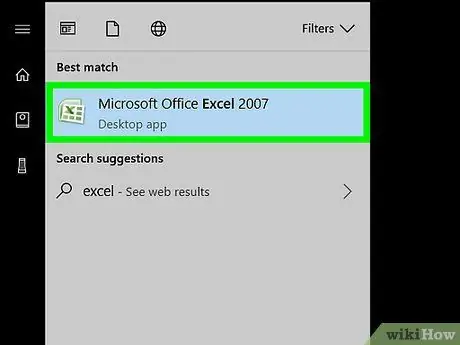
1. solis. Atveriet Microsoft Excel
Šī lietojumprogramma ir lietojumprogrammu grupā " Microsoft Office "segmentā" Visas lietotnes "Izvēlnē" Windows "/" Sākt ".
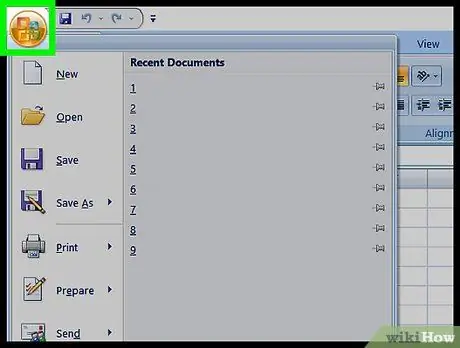
2. solis. Noklikšķiniet uz izvēlnes Fails
Tas atrodas ekrāna augšējā kreisajā stūrī.
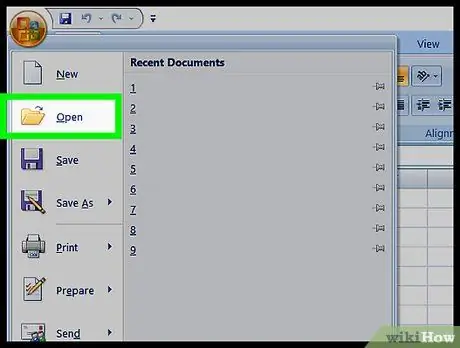
Solis 3. Noklikšķiniet uz Atvērt
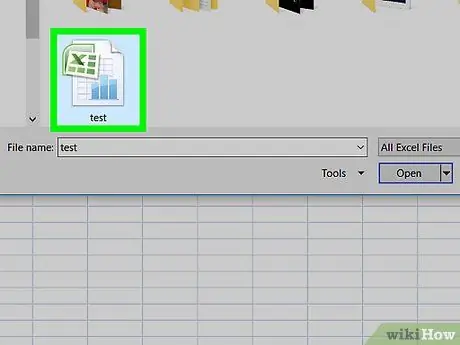
4. solis. Noklikšķiniet uz faila, kuru vēlaties konvertēt
Fails tiks atvērts Excel logā.
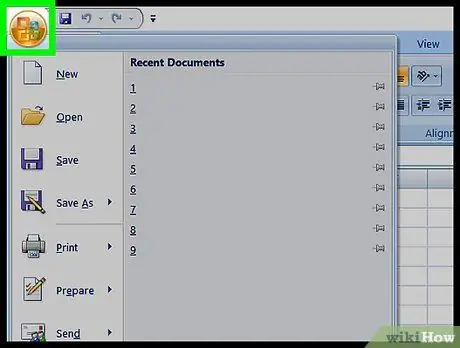
5. solis. Noklikšķiniet uz izvēlnes Fails
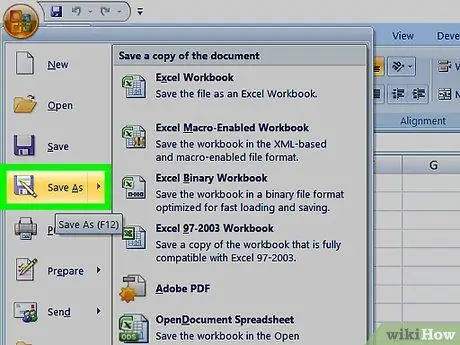
6. solis. Izvēlieties Saglabāt kā…
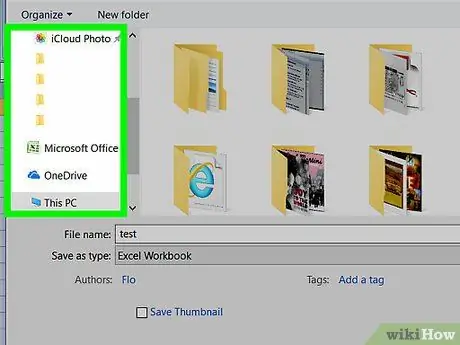
7. solis. Atveriet mapi, kurā vēlaties saglabāt failu
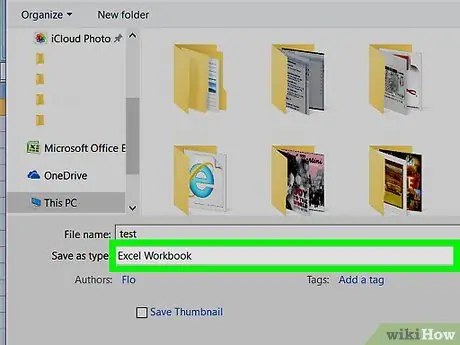
8. solis. Noklikšķiniet uz nolaižamās izvēlnes “Saglabāt kā veidu”
Tiks atvērts failu tipu saraksts.
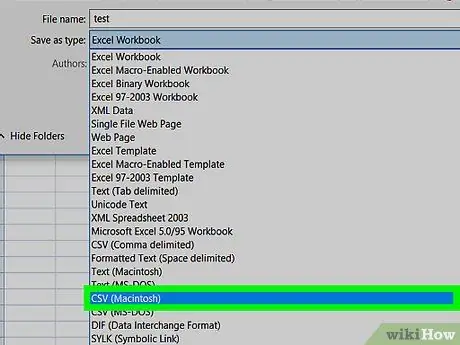
9. solis. Izvēlieties CSV (atdalīts ar komatu) (*. Cvs)
Tādā veidā jūs varat izveidot failu, kuru var pārvērst. DAT formātā.
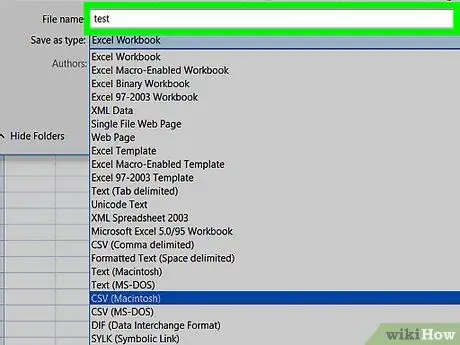
10. solis. Ievadiet faila nosaukumu
Laukā "Faila nosaukums" ievadiet nosaukumu. Ja vēlaties izmantot esošu nosaukumu, izlaidiet šo darbību.
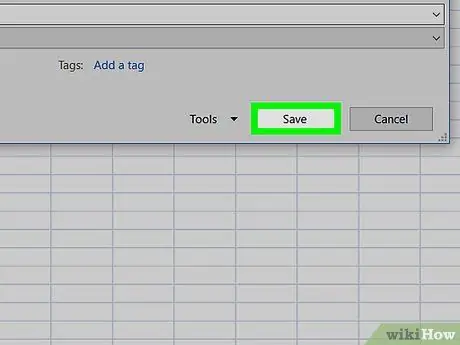
11. solis. Noklikšķiniet uz Saglabāt
Tiks parādīts apstiprinājuma ziņojums.
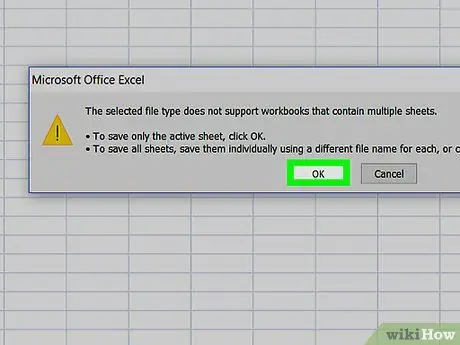
12. solis. Noklikšķiniet uz Labi
. CSV fails tiks saglabāts un gatavs konvertēšanai.
2. daļa no 2:. CSV failu konvertēšana. DAT formātā
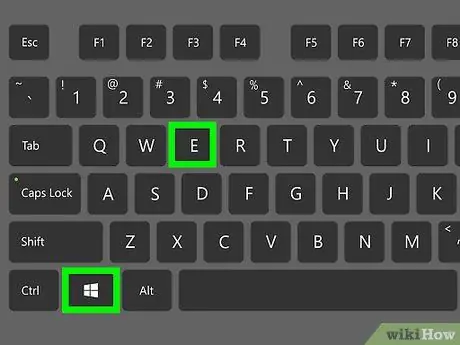
1. solis. Nospiediet taustiņu Win+E
Tiks atvērts File Explorer logs.
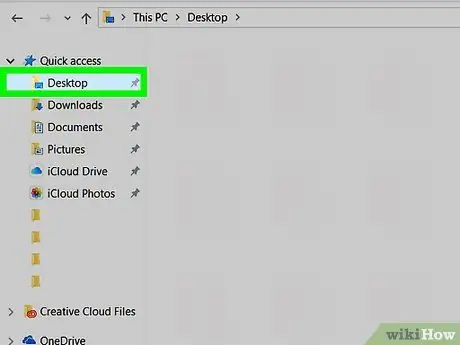
2. solis. Apmeklējiet mapi, kurā tiek glabāts. CSV fails
Neklikšķiniet uz faila, tiklīdz mape ir atvērta; vienkārši ļaujiet mapei parādīties ekrānā.
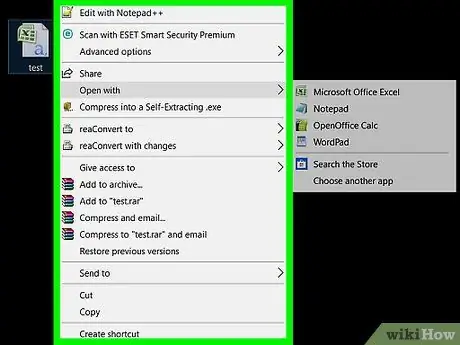
3. solis. Ar peles labo pogu noklikšķiniet uz faila, kuru vēlaties konvertēt
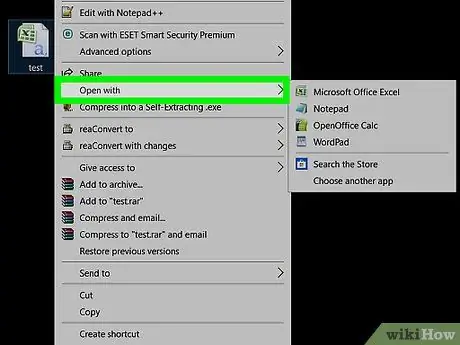
4. solis. Atlasiet Atvērt ar…
Tiks parādīts lietojumprogrammu saraksts.

5. solis. Noklikšķiniet uz Notepad
Fails tiks atvērts lietojumprogrammā Notepad.
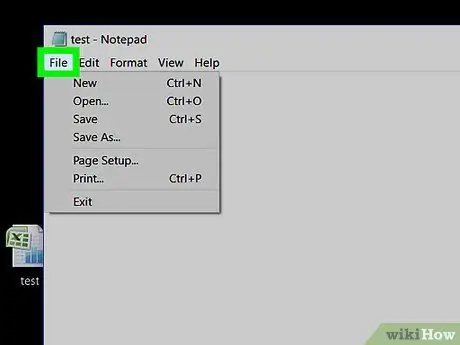
6. solis. Noklikšķiniet uz izvēlnes Fails
Tas atrodas Notepad loga augšējā kreisajā stūrī.
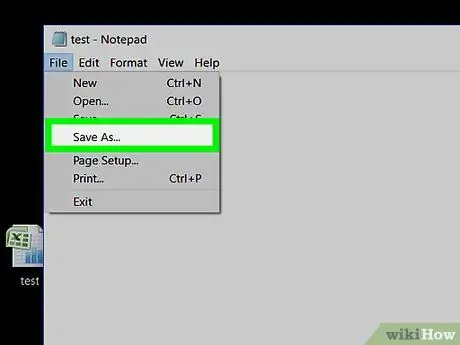
7. solis. Noklikšķiniet uz Saglabāt kā…
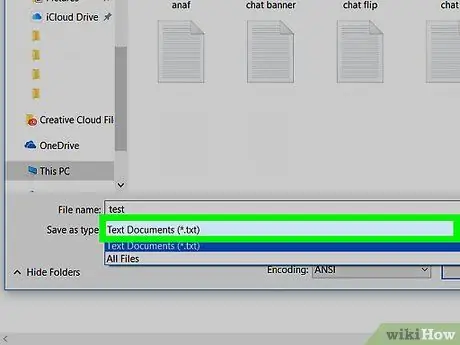
8. solis. Noklikšķiniet uz nolaižamās izvēlnes “Saglabāt kā veidu”
Šī izvēlne atrodas slejā “Faila nosaukums”. Tiks parādīts failu tipu saraksts.
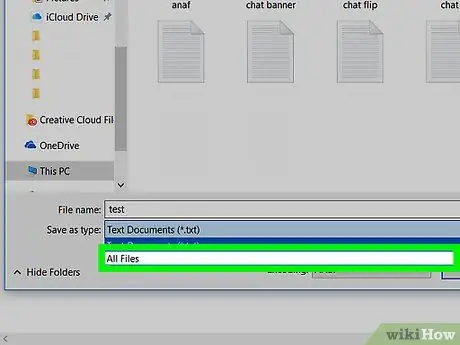
9. solis. Atlasiet Visi faili (*.*)
Izmantojot šo opciju, varat definēt savu izmantojamo paplašinājumu.
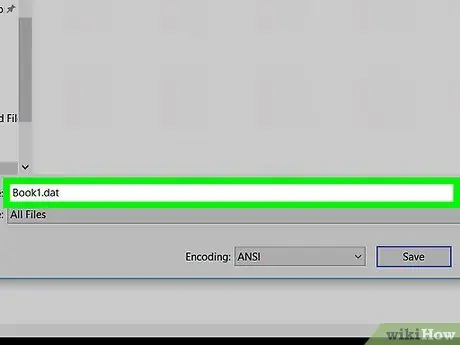
10. darbība. Pārdēvējiet failu ar. DAT paplašinājumu vārda beigās
Piemēram, ja kolonna “Faila nosaukums” pašlaik ir apzīmēta kā Buku1.txt, nomainiet to uz Book1.dat.
Paplašinājuma. DAT lielo burtu lietojums neietekmē (piemēram, “. DAT” vai “.dat”)
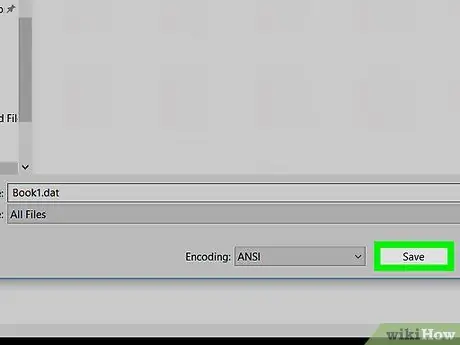
11. solis. Noklikšķiniet uz Saglabāt
Sākotnējais fails tagad ir veiksmīgi saglabāts. DAT formātā.






